Joomla 2.5 до 3.x Мигриране стъпка по стъпка
From Joomla! Documentation
Joomla! 2.5.28 може да бъде мигрирана с 2 стъпки. Първо мигрирате до 3.5.1. След това от 3.5.1 обновявате до последната 3.х версия.
Тук е описано стъпка по стъпка как да мигрирате вашия 2.5.х Joomla! сайт до Joomla! 3.x. Има стотици различни варианта за това, но ние ще ви опишем стандартната процедура. Сложните миграции най - често се дължат на third-party(допълнителните) приложения инсталиране в сайта. Препоръчваме Ви да се свържете със разработчиците на тези приложения за допълнителна информация относно тяхното мигриране.
Начало
Миграцията от Joomla! 2.5 до 3.х се счита за мини - миграция. Това е така, защото обновяването на стандартните приложения на системата се прави само с един клик чрез Joomla! Update(Обновление на Joomla!) компонента от администрацията на сайта. Много от third-party приложенията се обновяват също с един клик. Някои не. Трябва да погледнете всяко едно и да разберете дали това е възможно или не. Ако все още не сте запознати, може би това ще Ви е интересно:Самооценяване и Планиране на миграция от 2.5 до 3.x.
Стандартни Joomla! приложения:
- Категории
- Статии
- Менюта
- Модулите (модули на ядрото - не third-party)
- Банери
- Контакти
- Съобщения
- Новини
- Пренасочване
- Търсене
- Интелигентно търсене
- Интернет връзки
За много големи или сложни миграции от 2.5 на 3.x
Обновяването чрез "един-клик" ще бъде наред и ще работи нормално за повечето. За някои по - големи сайтове обаче това няма да е най - добрия вариант. За такива случаи трябва да следвате инструкциите за ръчна миграция. За да направите това просто следвайте тези инструкции: Планиране 1.5 до 3.x и Миграция от Joomla 1.5 до 3.x - просто заменете 2.5 вместо 1.5 докато четете.
Стъпка по стъпка
Задаване на място за разработване
- Създайте резервно копие на настоящия сайт. Може да използвате тези инструменти(погледнете в края на страницата) или да го направите ръчно
- Преди да продължите, проверете дали покривате техническите изисквания за Joomla 3
- Направете нова база данни, в която да възстановявате копията.
- Създайте нов тестов сайт, в който да възстановите вашото копие от 2.5:
- В под-домейн
- В под-директория
- В локалното устройство(хард диска) чрез помоща на WAMP, MAMP, LAMP, XAMPP.
- Нов хостинг акаунт или допълнителен домейн
- За възстановяване на сайт в локално устройство вижте Инсталиране на Joomla локално и Конфигуриране на компютъра за инсталиране на Joomla.
- възстановяване на уеб сайт с помощна на един от изброените по - долу инструменти
- В мястото, което предназначихте за тестване, обновете Joomla 2.5 до последния наличен ъпдейт(за момента 2.5.28)
- Уверете се, че базата данни също е обновета до последната версия чрез: "Приложения -> База данни"(Extension Manager → Database tab). Ако базата данни не е с последната налична версия може да я обновите чрез бутона "Поправка"(Fix):

- Изпразнете кошчето: Имате ли някакви статии в кошчето? Ако да, изтрийте ги(и всякакви други неща свързани с тях). Статии(категории и менюта) оставени в кошчето може да причиняват проблеми при миграцията.
- Пробвайте изправността на системата
- Още веднъж създайте резервно копие
Проверете всички приложения
- Необходимо е да разгледате всяко едно приложение инсталирано на вашия сайт. Трябва да се определи дали приложенията се нуждаят от обновяване до последна версия или да ги деинсталирате. В Joomla! 2.5.28 може да отидете в Приложения → Обновяване и да кликнете върху "Търсене", в резултат на което ще проверите дали има налични обновявания. Тази функция поддържа само приложения, които се актуализират чрез функцията "Обновяване на приложения". Ако имате приложения, които не се обновяват чрез този мениджър е необходимо да ги проверите ръчно, както е посочено по - долу. Необходимо е да проверите пътя за миграция и файлът, с който ще обновявате при разработчика за да разберете как да обновите/мигрирате.
- Отидете на Приложения → Управление
- От падащото меню "Изберете вид"
- Изберете "Пакет"
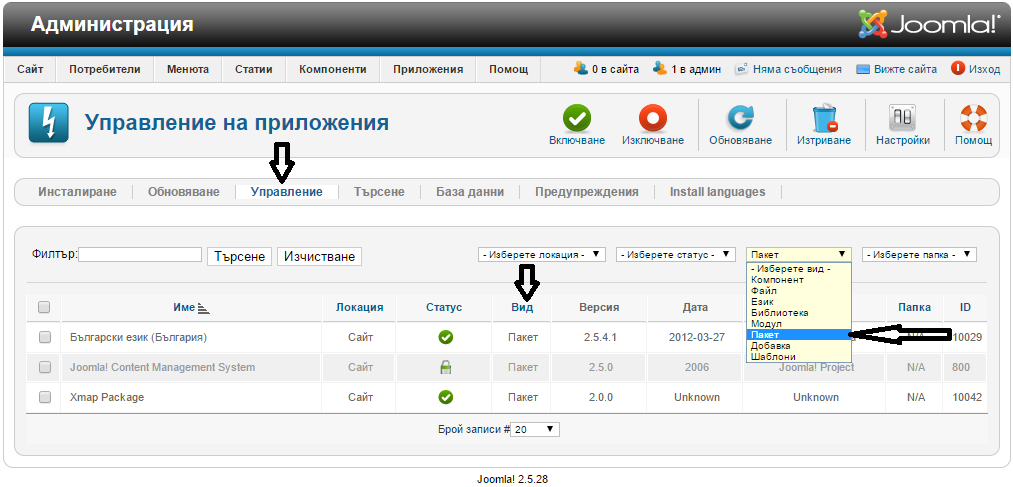 Избирането на Пакет е препоръчително, тъй като го деинсталирате всички модули, плъгини и всичко свързано с него ще бъде премахнато.
Избирането на Пакет е препоръчително, тъй като го деинсталирате всички модули, плъгини и всичко свързано с него ще бъде премахнато. - Деинсталирайте всички пакети, които няма да са необходими или няма да са налични в Joomla 3
- Повторете този процес през раздела "Управление" за всички типове от падащото меню: компоненти, файлове, езици, библиотеки, модули, добавки, шаблони. Ако в колоната "Автор" е посочено Joomla! Project, тогава оставете това разширение. Разширението "Smart Search"(Умно търсене) се поддържа от ядрото на системата Joomla дори и в колоната "Автор" да е празно. За всички останали се уверете, че тези които не са необходими са премахнати.Забележка! Няма да можете да деинсталирате Шаблон, който е приложен по подразбиране. Ще е необходимо да изберете стандартен шаблон като Beez или Atomic по подразбиране и след това да инсталирате вашия шаблон ако е необходимо.
- Запишете си версиите на пакетите и компонентите, които ще продължите да използвате на вашия сайт. Може да използвате Списък с Third-Party приложения.
- Обновете всички приложения до последната им версия.
- Преди да обновите проверете дали приложенията имат за 2.5 и 3.х версия в инсталационния пакет. Ако е така, ще може да ги обновите чрез "един клик". Ако версиите за 2.5 и 3.х са в отделни инсталационни пакети, тогава ще е необходимо да им обърнете внимание. В повечето случаи се случва това:
- Приложението има различни инсталационни пакети, но след обновяването до 3.х, то автоматично засича това и продължава да функционира. Проверете дали разработчика потвърждава този метод.
- Приложението има различни инсталационни пакети и е необходимо да се деинсталира в 2.5 и след това да се инсталира с версията за Joomla 3.х след като е направена миграцията. Като пример това може да е някой от плъгините. Деинсталирането в 2.5 и след това инсталирането в 3.х е много просто.
- За повече информация вижте: Съображения относно шаблона/темплейта по време на миграция.
Преминаване към Joomla! 3.x
Веднъж като сте обновили или премахнали third-party(допълнителните) приложения и са останали само такива, които са съвместими с Joomla! 3, продължете по следния начин:
- Отидете на Сайт → Настройки → Раздел "Сървър" и включете "Доклади за грешки" на "Максимум". Не забравяйте да запаметите променените настройки.

- Отидете на Приложения → Добавки напишете "Запомни ме" в търсачката.
- Изключете "Запомни ме" плъгина чрез кликване на зелената отметка като я направите червена.
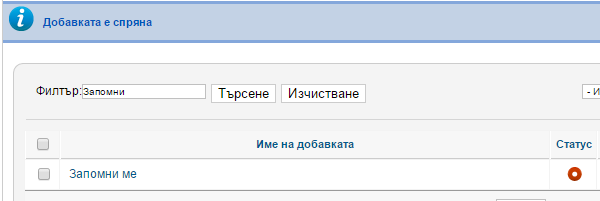
- Направете отново резервно копие на сайта
- Препоръчително, но не задължително: Поправка на таблица "Активи"(Assets).(Поправка на таблица "Активи"). Погледнете по надолу за инструмент как да направите това с няколко прости клика.
- Отидете на Компоненти → Обновяване на Joomla!. (Трябва да Ви излезе, че няма нови налични обновявания. Ако не е така, обновете Joomla до последната версия.) Отидете в "Настройки", което се намира в горния десен ъгъл.
- Изберете "Краткосрочна поддръжка"(това е превода за момента - в бъдеще може да се промени) от падащото меню "Сървър за обновление".

- Запишете промените.
- След това трябва да видите вашата инсталирана Joomla версия, последната налична Joomla! версия и URL линк към пакета за обновяване.
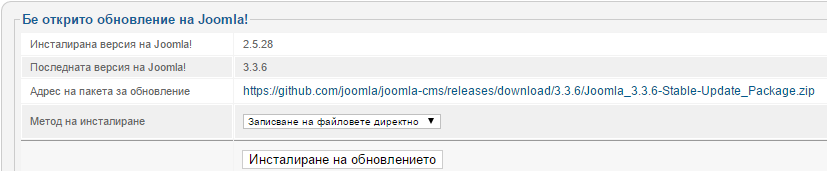
- Ако обновяването не е налично, отидете на Приложения → Обновяване и използвайте функцията "Изчистване". След това трябва да се появи налично обновяване за Joomla 3.
- Проверете дали сте изключили плъгина "Запомни ме", направете и на този етап резервно копие на сайта.
- Кликнете върху "Обновяване"
- Необходимото време за обновяване завиши от вашия сайт, интернет връзката и скоростта на сървъра
- Ако всичко върви по план, трябва да имате нова визия на администраторския панел
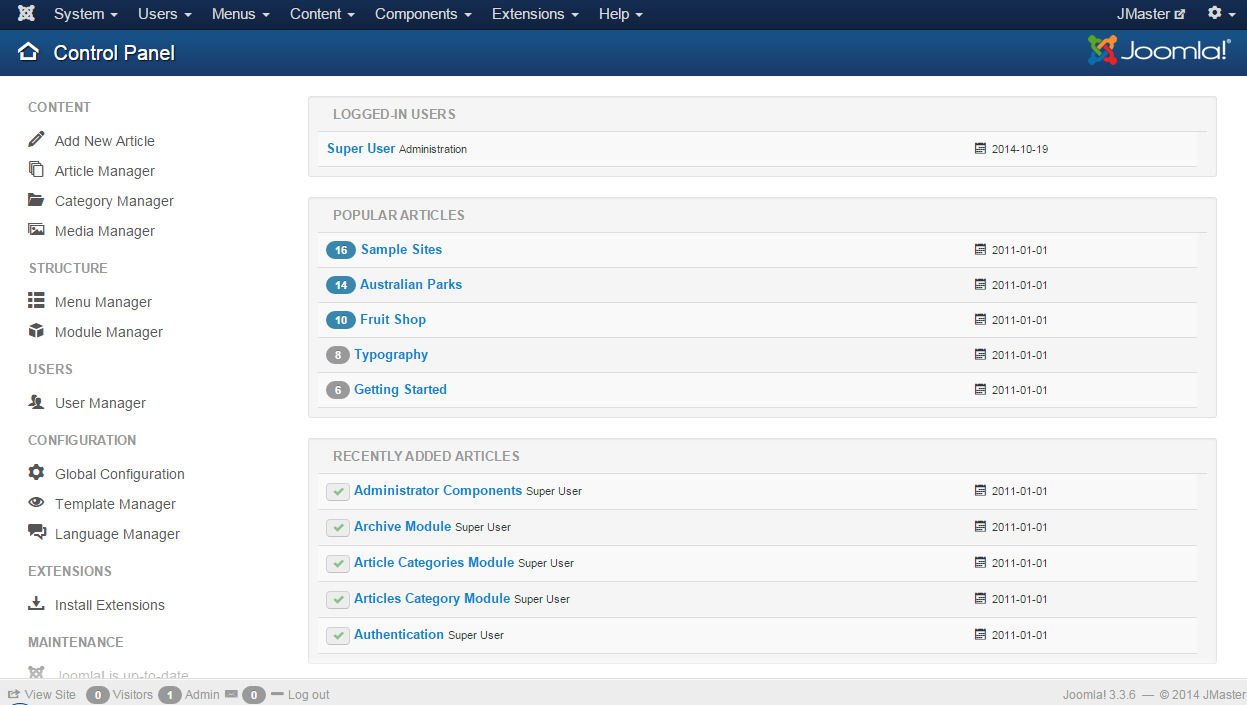
- Click the Clear Cache button.
- Go to Extensions → Manage → Database and click Fix.
- In the Extension Manager, go to Discover and see if there are any extensions to install.
- Recommended but not required: Fix assets. (Fixing the assets table). See below for a tool to do this in just a few clicks.
- Enable Remember Me from the Plugin Manager.
- Go to the frontend of your site and see if it shows up even if it’s not the right template. If so, continue. If not, see common errors during migration.
- Take a backup.
- At this point, it would be prudent to clear your browser's cache. Some browsers, notably Firefox, will retain old version 2.5 files. That caching might prevent the operation of the Save and Save & Close buttons in the Administrator.
- Go to Content → Article Manager → Options button → Editing Layout tab and set the Enable Versions to Yes.
- Install your new template or other extensions if you have them to install. Back up often.
- Configure them. Back up often.
- Test everything. Back up often.
- If everything works as expected, turn Error Reporting back to System Default (System → Global Configuration → Server tab). Make sure to Save & Close.
Стартирайте вашия уеб сайт с Joomla! 3.x
- When you’re ready to go live, back up your 2.5 site for the last time. Restore it in a subdirectory or subdomain if you would like to.
- Back up your Joomla! 3.x site and move or restore your Joomla! 3.x site to the root (or change nameservers if you were building on a temporary domain at a new hosting account root).
- Test again.
- Remove the Joomla! 2.5 site from the server within a couple of days unless you have edited your robots.txt file to block the search engine spiders.
- Remove all development sites you may have been working with or keep them up-to-date if they are running a current version in order to ward off hack attempts on your server.
If you had data change on the 2.5 site while you were migrating to 3.x, you will want to get that data moved over to the 3.x site before going live. You can do this manually (make sure you keep the same user IDs - go in order) or by using a transfer tool/third-party extension.
Препоръчителни инструменти
- Akeeba Backup for backup and restore.
- ACL Manager to fix asset issues in a few clicks.